如何在excel中隐藏菜单?excel中隐藏功能区教程
excel打开后,顶部的功能区菜单想要隐藏。怎么隐藏?让我们来看看详细的教程。
软件名称:Excel2007绿色版紧凑型免费[58MB]软件大小:58MB更新时间:2016-06-27立即下载1。打开一个示例工作簿,可以看到顶部的功能区(图中红色方框)在屏幕上占据了更多的位置。
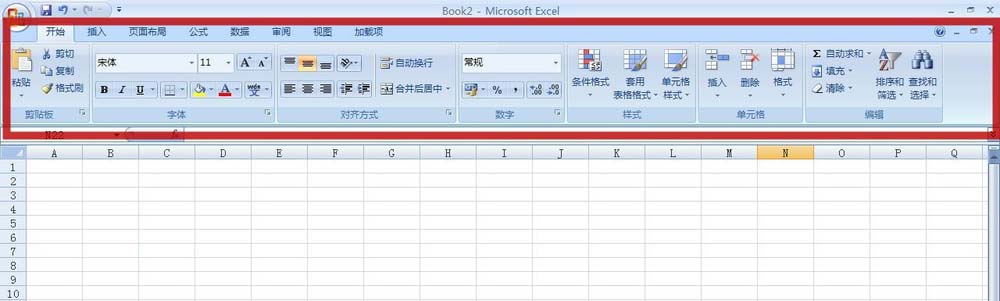
2.有两种方法可以隐藏功能菜单。首先是点击顶部的“自定义快速访问工具栏”下拉按钮(图中红色箭头所示),点击“最小化功能区”(图中蓝色箭头所示)。
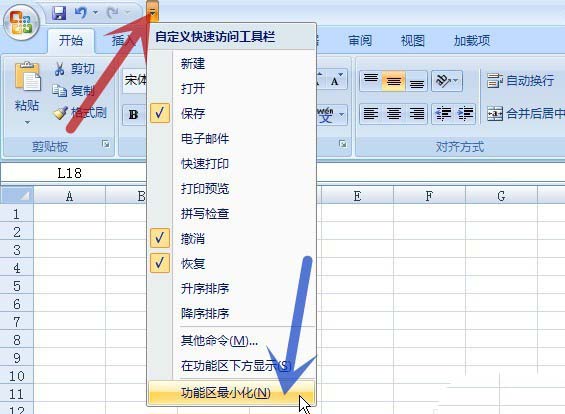
3.二、在功能区任意位置点击鼠标右键,在弹出的菜单中点击“最小化功能区”(图中红色箭头所示)。
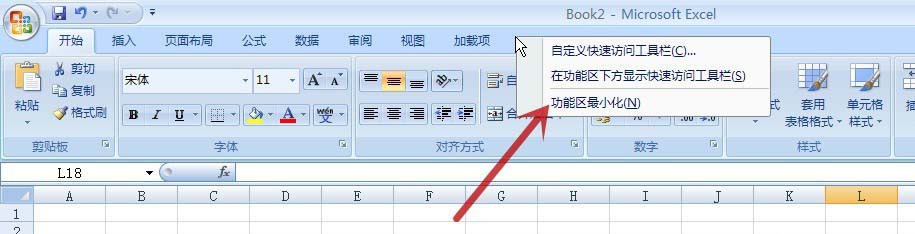
4.可见工作簿的功能区域已被隐藏,只显示主要功能命令(图中红色方框)。

5.用鼠标左键单击主功能命令。在这里,点击“开始”(图中红色箭头所示),会弹出功能区(图中红色方框)。
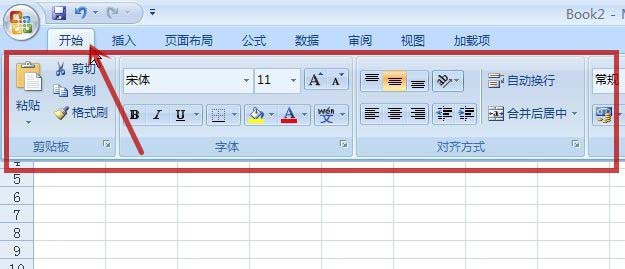
6.要恢复到一直显示功能区,请颠倒步骤2和3,并取消“最小化功能区”前的检查。
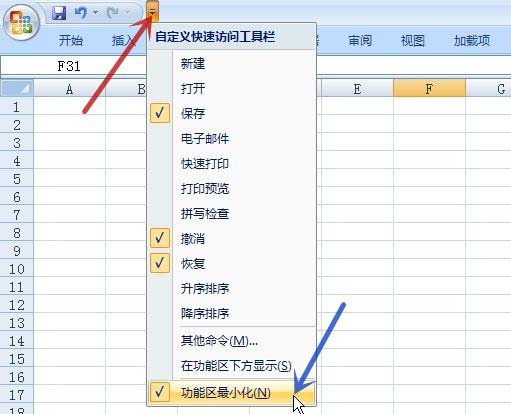
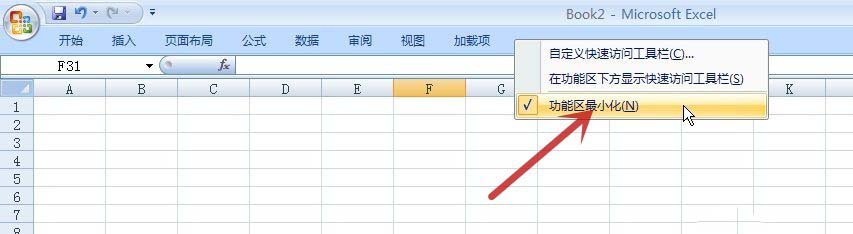
以上是在excel中隐藏功能区的教程。希望你喜欢。请继续关注。
相关建议:
如何在excel表格中隐藏注释和标识符?
如何隐藏Excel2016表格中的网格线?
如何隐藏Excel2016中的函数公式?
版权声明:如何在excel中隐藏菜单?excel中隐藏功能区教程是由宝哥软件园云端程序自动收集整理而来。如果本文侵犯了你的权益,请联系本站底部QQ或者邮箱删除。

















